"어떤 이유로 내 iPad가 수동으로 백업되지 않고 자동 백업도 시작되지 않습니다. 화면을 잠그고 전원에 연결했지만 여전히 아무 것도 없습니다. 이 문제를 경험한 사람이 있습니까? 감사합니다."
- Apple 커뮤니티에서
iPad가 iCloud 또는 iTunes에 백업되지 않습니까? 당신은 혼자가 아닙니다. 최근 다른 사용자들로부터 비슷한 문의가 많이 왔습니다. Apple은 다양한 백업 방법을 사용하여 사용자가 파일을 원활하게 관리할 수 있도록 노력했지만 여전히 혼란스러울 수 있습니다. 이것이 현재 직면하고 있는 문제라면 걱정하지 마십시오. 이번 포스팅에서는 iPad가 백업되지 않는 잠재적인 원인을 소개하고 이를 해결하는 데 도움이 되는 솔루션을 제공하겠습니다.
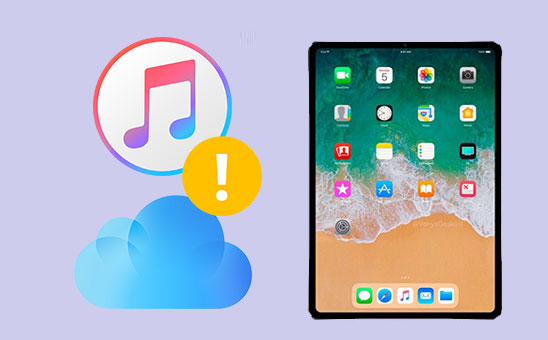
문제를 공식적으로 해결하기 전에 iPad가 백업되지 않는 원인을 파악하는 것이 중요합니다. 일반적으로 iCloud 또는 iTunes에 백업할 수 없는 이유는 다음 중 하나 때문일 수 있습니다.
iPad가 iCloud에 자동으로 백업되지 않습니까? 문제를 해결하기 위해 다음 방법을 하나씩 시도해 볼 수 있습니다.
iCloud 백업 옵션이 활성화되어 있지 않기 때문에 iPad가 iCloud에 백업하지 못할 수 있습니다. iOS 에서 백업을 수행하려면 iCloud 백업 기능이 항상 활성화되어 있어야 합니다. 이는 귀하의 기기가 iCloud에 대한 백업 절차를 수행하도록 승인한다는 의미입니다. iCloud 백업을 활성화하려면 다음 단계를 따르십시오.
1단계. iPad를 열고 "설정"으로 이동한 다음 상단의 "Apple ID" 프로필을 탭하고 "iCloud"를 선택합니다.
2단계. 다음으로 "iCloud 백업"이 활성화되어 있는지 확인하세요. 꺼져 있으면 켜고 "지금 백업"을 눌러 백업이 정상적으로 재개되는지 확인하세요.

또 다른 일은 iCloud에 충분한 저장 공간이 있는지 확인하는 것입니다. iCloud는 5GB의 무료 저장 공간을 제공합니다. 백업 데이터가 남은 용량을 초과하면 백업이 완료되지 않습니다.
iCloud 저장 공간을 확인하려면 다음 단계를 따르십시오.
1단계. '설정'을 열고 > 'Apple ID' 프로필을 탭합니다.
2단계. "iCloud" > "저장소 관리"를 선택하여 남은 iCloud 저장 공간을 확인하세요.

3단계. 공간이 부족한 경우 다음을 수행할 수 있습니다.

안정적인 네트워크가 있나요? iCloud 백업은 Wi-Fi 연결에 의존합니다. 네트워크 신호가 불안정하거나 자주 중단되는 경우 백업이 실패할 가능성이 높습니다. 따라서 iPad가 안정적인 Wi-Fi 네트워크에 연결되어 있는지 확인하십시오.

기기의 네트워크 구성이 비정상인 경우 iCloud 백업이 실패할 수 있습니다. 네트워크 설정을 재설정하면 기본 네트워크 상태를 복원할 수 있습니다.
단계는 다음과 같습니다.
1단계. "설정" > "일반" > "재설정"으로 이동합니다.
2단계. "네트워크 설정 재설정"을 선택합니다.
3단계. 장치 비밀번호를 입력하여 작업을 확인하세요.
Step 4. 재설정 후 Wi-Fi에 다시 연결하고 백업을 다시 시도하세요.

성공적인 백업을 보장하려면 iPad를 최신 버전의 iPadOS로 업그레이드하세요. 일반적으로 Apple은 제품의 운영 체제를 주기적으로 업데이트합니다. 각각의 새 버전에는 iPad가 효율적으로 작동할 수 있도록 개선하는 개선 사항과 수정 사항이 포함되어 있습니다.
iPad 버전을 업데이트하는 방법은 다음과 같습니다.
1단계. iPad에 있는 "설정" 앱을 엽니다.
2단계. "일반"을 선택한 다음 "소프트웨어 업데이트"를 눌러 계속하세요. ( 소프트웨어 업데이트에 실패했나요 ?)
3단계. iPadOS의 새 버전이 출시된 경우 "다운로드 및 설치"를 클릭하여 기기를 업그레이드하세요.

Apple 서버가 다운되면 iPad를 iCloud에 백업할 수 없습니다. 서버 측 가동 중지 시간을 확인하려면 Apple 시스템 상태 페이지를 방문하여 녹색인지 확인하세요. 그렇지 않은 경우 iCloud를 사용하여 기기를 다시 백업하기 전에 Apple에서 문제를 해결할 때까지 기다려야 합니다.

iPad가 iCloud에 백업되지 않는 경우 계정이 제대로 연결되지 않았을 수 있습니다. 이 문제를 해결하려면 계정을 재설정하고 도움이 되는지 확인해 보세요.
이렇게 하려면 아래 단계를 따르세요.
1단계. "설정" > "Apple ID"로 이동합니다.
2단계. 아래로 스크롤하여 '로그아웃'을 탭하세요. ( Apple ID에서 로그아웃할 수 없나요 ?)
3단계. Apple ID 비밀번호를 입력하여 로그아웃을 확인하세요.
4단계. 잠시 기다린 후 다시 로그인하여 백업을 시도하세요.

iPad가 iCloud에 백업되지 않는 문제가 계속 발생하는 경우 다시 시작하는 것이 답일 수 있습니다. 이 간단한 단계는 오류를 지우고 작업을 다시 실행하는 데 도움이 될 수 있습니다. 휴대폰을 재부팅하면 실행 중인 모든 애플리케이션과 프로세스가 종료되고 시스템 파일이 다시 로드됩니다. 다시 시작해도 데이터가 손실될 위험은 없습니다.
iPad를 다시 시작하려면 "깨우기" 또는 "잠자기" 버튼을 잠시 누르고 있다가 전원 끄기 슬라이더가 나타나면 놓습니다. iPad를 끄려면 화면 슬라이더를 오른쪽으로 밉니다. 그런 다음 버튼을 다시 길게 눌러 켜십시오.

iTunes를 사용하여 iPad를 백업하고 싶지만 iTunes가 장비를 인식하지 못 하거나 연결 프로세스 중에 백업이 실패하는 경우 다음 방법을 시도하여 문제를 해결할 수 있습니다.
iPad가 iTunes에 백업되지 않는 경우 가장 빠른 해결 방법은 iPad와 컴퓨터를 다시 시작하는 것입니다.
iPad를 다시 시작하려면:
1단계. 화면에 슬라이더가 나타날 때까지 "전원"(깨우기/절전) 버튼을 길게 누릅니다.
2단계. 스와이프하여 기기를 끄세요.
3단계. 몇 초 동안 기다렸다가 동일한 버튼을 다시 눌러 iPad의 전원을 켜세요.
PC를 다시 시작하려면:
1단계. " Windows " 버튼을 클릭한 다음 "전원" 버튼을 클릭합니다.
2단계. "다시 시작"을 선택하여 PC를 재부팅합니다.

Mac 다시 시작하려면:
1단계. "Apple" 메뉴에서 "재시동"을 선택합니다.
2단계. "다시 시작"을 다시 클릭하여 프로세스를 확인하고 완료하세요.

때때로 호환성 문제로 인해 백업이 실패할 수 있습니다. 따라서 iTunes가 최신 상태인지 확인하면 문제가 해결될 수 있습니다.
iTunes를 최신 버전으로 업데이트 하려면 다음 단계를 따르십시오.
PC에서:
1단계. PC에서 iTunes를 열고 상단 메뉴에서 "도움말"을 클릭하세요.
2단계. "업데이트 확인"을 선택합니다.
3단계. 업데이트가 가능한 경우 "새 버전의 iTunes를 사용할 수 있습니다"라는 창이 나타납니다. "iTunes 다운로드"를 클릭하세요.

Mac 의 경우:
1단계. Mac 에서 App Store로 이동합니다.
2단계. 창 상단의 "업데이트" 탭을 클릭하세요.
3단계. iTunes 업데이트가 있는 경우 "업데이트" 버튼을 클릭하여 다운로드합니다.

또한 조명 케이블을 테스트하여 백업을 시작할 수 있는지 확인하세요. PC의 USB 포트가 작동하지 않는 경우 다른 PC를 사용해 보고 문제가 해결되는지 확인하세요.
iPhone을 컴퓨터에 연결하려면 Apple 모바일 장치 USB 드라이버가 필요합니다. 바탕 화면에서 "시작" 버튼을 마우스 오른쪽 버튼으로 클릭하고 "장치 관리자"를 선택하여 시작하세요. 휴대용 장치 섹션을 확장한 다음 장치 이름을 마우스 오른쪽 버튼으로 클릭하고 드라이버 업데이트를 탭합니다. 그런 다음 iTunes를 다시 시작하고 iPad에 다시 연결하기 전에 "업데이트된 드라이버 소프트웨어 자동 검색"을 선택하십시오.

위의 해결 방법이 효과가 없다면 기존 iTunes 백업과의 충돌로 인해 iPad가 백업하지 못하는 문제가 발생할 수 있습니다. 문제가 해결되는지 확인하려면 이러한 백업 파일을 삭제하는 것이 좋습니다.
단계는 다음과 같습니다.
1단계. iTunes를 열고 "메뉴" 및 "편집"으로 이동합니다.
2단계. "기본 설정"으로 이동합니다. 그런 다음 "장치" 섹션으로 이동하여 이전에 저장된 백업을 쉽게 지울 수 있습니다.

iCloud가 제한적이고 iTunes에서 오류가 발생하기 쉬운 경우 Coolmuster iOS Assistant 사용해 볼 수 있습니다. 이는 사용하기 쉽고 기능이 풍부한 Windows 및 Mac 용 iOS 데이터 백업 관리 도구입니다. iPad 데이터를 컴퓨터에 원클릭 백업하는 기능을 지원하고, iCloud 공간을 차지하지 않으며, 백업을 완료하기 위해 인터넷 연결이 필요하지 않습니다.
iOS 어시스턴트를 사용하는 이유는 무엇입니까?
iOS Assistant를 사용하여 iPad를 컴퓨터에 백업하는 방법은 다음과 같습니다.
01 컴퓨터에 프로그램을 설치하고, 라이트닝 케이블로 아이패드와 컴퓨터를 연결하세요. iPad 화면에서 "신뢰"를 선택하고 프로그램이 이를 인식할 때까지 프롬프트를 따르십시오. 완료되면 기본 사용자 인터페이스로 이동됩니다.

02 "Super Toolkit" 섹션으로 이동하여 "iTunes 백업 및 복원"을 클릭하고 "백업"을 선택한 다음 메뉴에서 iPad를 선택하세요. 백업 파일을 보관하기 위해 컴퓨터에서 파일을 백업할 장소를 선택한 다음 "확인"을 클릭하여 iOS 데이터 백업 프로세스를 시작합니다.

특정 iPad 파일을 컴퓨터에 백업하려면 왼쪽 패널에서 파일 유형을 선택하고 모든 파일을 선택한 다음 "내보내기"를 누르십시오.

비디오 튜토리얼:
내 iPad가 백업되지 않는 이유는 무엇입니까? 이 기사에서는 iPad가 백업되지 않는 문제를 해결하기 위한 원인과 수정 사항을 강조했습니다. iTunes 또는 iCloud가 항상 iPad 백업에 가장 적합한 솔루션은 아닐 수도 있습니다. iPad가 백업되지 않는 등 많은 문제가 발생하면 Coolmuster iOS Assistant 사용하여 iPad를 백업하는 것이 좋습니다. 단 몇 번의 클릭만으로 모든 iPad 데이터를 컴퓨터에 빠르고 쉽게 백업할 수 있습니다. 효율적이고 안전하며 신뢰할 수 있으며 가장 중요한 것은 시간을 절약해 준다는 것입니다.
관련 기사:
iCloud 백업 실패 | iPhone이 iCloud에 백업되지 않음(14개 수정)
[해결됨] iCloud 백업이 오래 걸리나요? 7가지 쉬운 방법으로 문제를 해결할 수 있습니다





